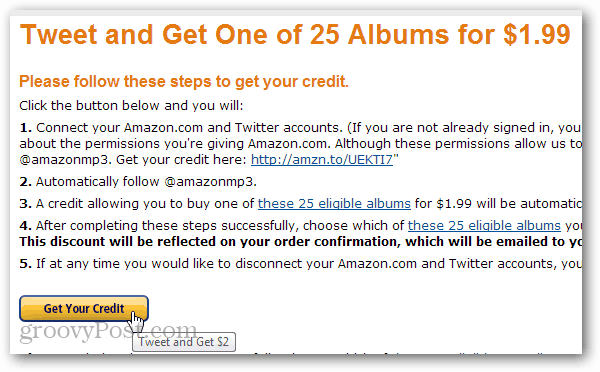Jak uzyskać dostęp do sieciowego udostępniania plików z Chromebooka
Chrome Os Chromebook / / March 17, 2020
Ostatnia aktualizacja dnia

Jeśli chcesz oglądać w domu swoją ogromną kolekcję filmów, muzyki i zdjęć na Chromebooku, możesz skorzystać z sieciowego udostępniania plików.
Chrome OS to zorientowany na chmurę system operacyjny dla Chromebooka, Chromeboksa lub Chromebita. Ale jeśli jesteś podobny do mnie, wiele twoich plików jest dostępnych w sieci domowej, ale niekoniecznie w publicznej chmurze podłączonej do Internetu. Mówię takie rzeczy jak filmy, zdjęcia, dokumenty osobiste, moja ogromna kolekcja muzyki itp. Pewnego razu mogłem załadować całą kolekcję filmów na dysk twardy komputera. Ale z Chromebookiem masz szczęście, jeśli masz tylko jeden lub dwa filmy HD na lokalnym dysku. Oczywiście nie jest to błąd - Chromebook nigdy nie był do tego przeznaczony. Podczas mojego Chromebooka nie mam problemu z przesyłaniem strumieniowym komercyjnych filmów i muzyki. Ale kiedy jestem w domu, nie ma sensu brać rzeczy, które posiadam, i przesyłać do chmury (być może za opłatą) tylko po to, aby móc je wyświetlić na moim Chromebooku.
W takich przypadkach załatwia to aplikacja Chrome OS o nazwie Network File Share dla systemu operacyjnego Chrome.
Network File Share dla systemu operacyjnego Chrome umożliwia dostęp i edycję plików w sieciowej pamięci masowej, na innym komputerze w sieci lub na dysku twardym dysk podłączony do routera tak łatwo, jakby znajdował się na Dysku Google lub na lokalnym Chromebooku przechowywanie. Używam tego z moim Synology DiskStation i dysk USB podłączony do mojego Router ASUS.
Jest bardzo prosty w konfiguracji. Pokażę ci.
Dodaj udział sieciowy do Chrome OS
Oto podstawowe kroki. Zakładam, że masz już skonfigurowanego Chromebooka i podłączyłeś go do tej samej sieci lokalnej, w której udostępniane są Twoje udostępnienia. Jeśli nie wiesz, jak skonfigurować udział sieciowy, sprawdź ten artykuł: Jak udostępnić dysk USB z routera Wi-Fi.
- Przejdź do Chrome Web Store i zainstaluj aplikację o nazwie Network File Share dla systemu operacyjnego Chrome.
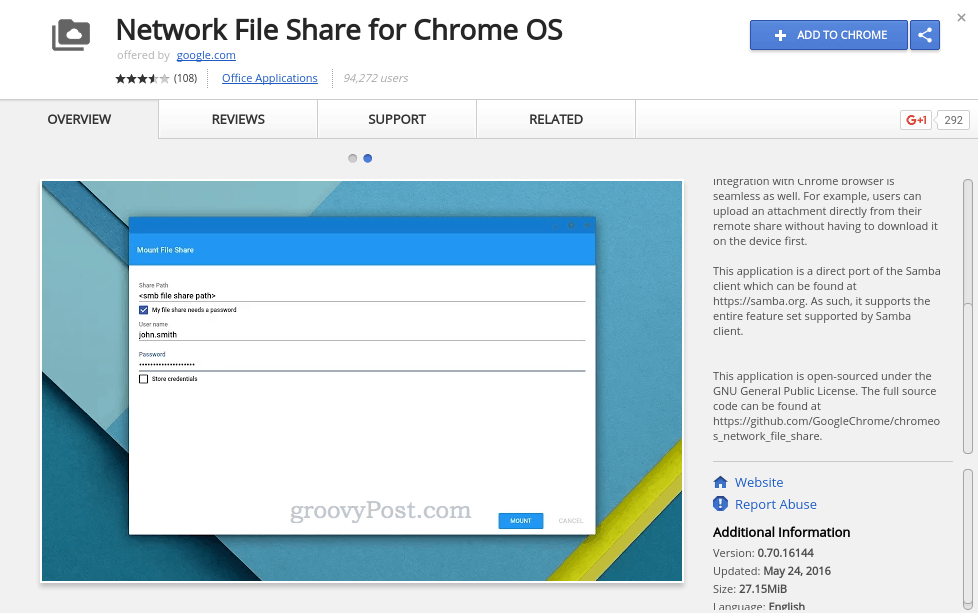
- Otwórz aplikację Pliki na Chromebooku.
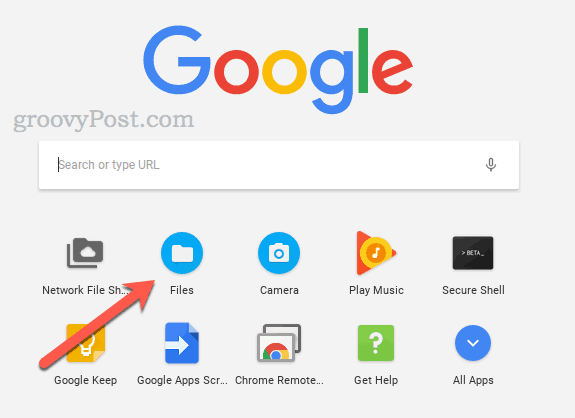
- Po lewej stronie kliknij Dodaj nowe usługi.
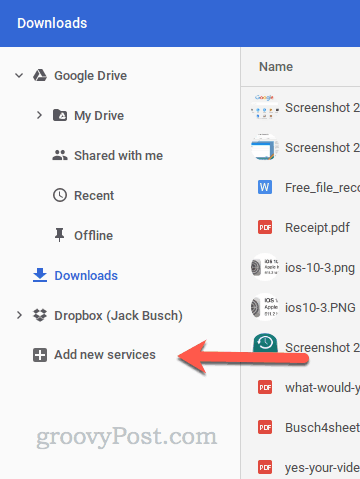
- Wybierać Network File Share dla Chome OS.
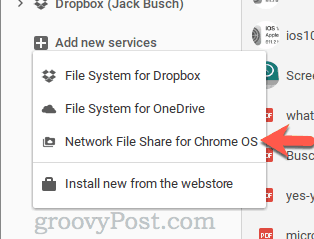
- Wprowadź ścieżkę udostępniania dla sieciowego udziału plików. Możesz użyć standardowego formatu Windows, takiego jak \\ EXAMPLE-HOST \ SHARE lub URL SMB, taki jak smb: // EXAMPLE-HOST / SHARE. Możesz także użyć adresu IP zamiast nazwy hosta.
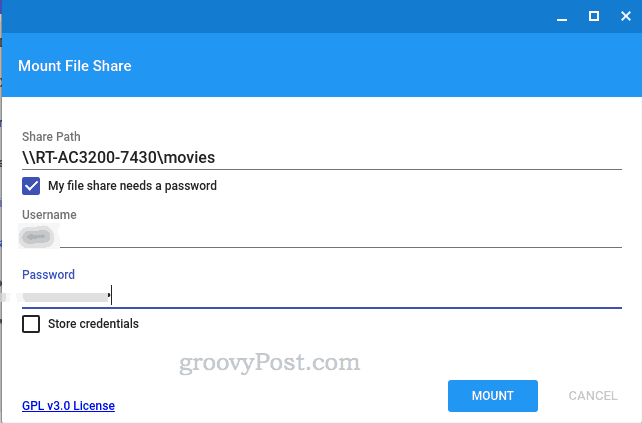
- Jeśli Twój udział sieciowy wymaga poświadczeń, zaznacz pole „Mój udział pliku wymaga hasła”, aby wprowadzić nazwę użytkownika i hasło.
- Kliknij Uchwyt.
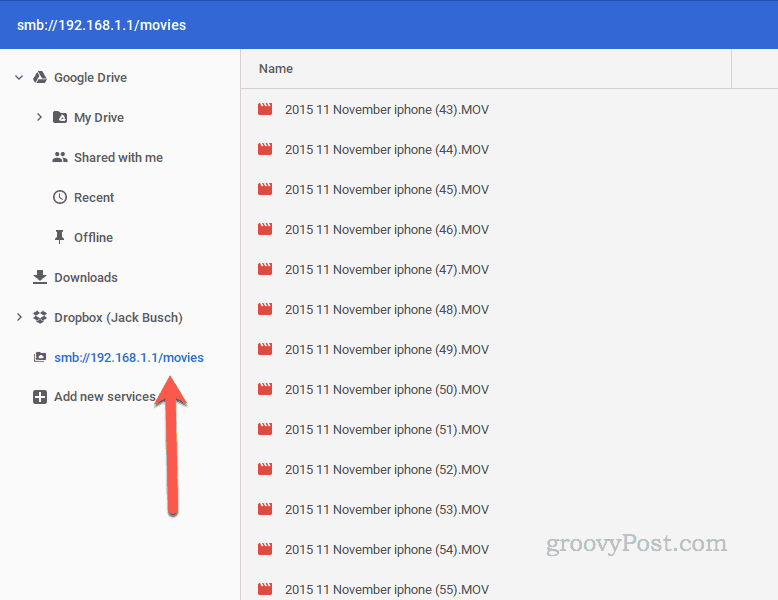
Twój udział sieciowy będzie teraz wyświetlany po lewej stronie aplikacji Pliki. Możesz kopiować pliki tutaj, przenosić je stąd, dodawać nowe pliki, usuwać pliki i edytować pliki tak, jak były na Dysku Google. Odtwarzanie filmów jest płynne. Naprawdę, to kolejna najlepsza rzecz, jaką możesz uzyskać, mając odtwarzacz DVD na swoim laptopie, teraz, gdy napędy optyczne są „starszym sprzętem”.

Bardzo przydatne!
Chcesz poznać więcej wskazówek na temat Chromebooka Google? Wyślij mi e-mail i daj mi znać, co chcesz, abyśmy obejmowali.